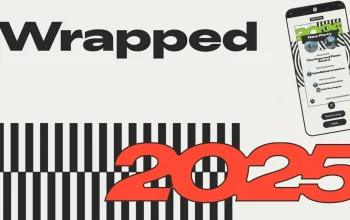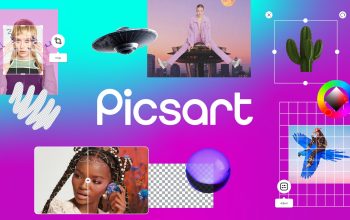Cara Memasukkan Video dari YouTube ke Presentasi Canva di HP dan PC – Di era digital sekarang, presentasi udah jadi senjata penting buat nunjukin ide atau materi biar gampang dipahami. Presentasi yang cuma teks doang biasanya bikin orang ngantuk tau guys, makanya banyak orang nambahin visual biar nggak boring.
Salah satu platform yang jadi favorit banyak orang buat bikin presentasi keren adalah Canva. Canva itu semacam studio desain online yang simple banget dipakai siapa aja. Dari bikin poster, konten IG, sampai presentasi pun bisa langsung jadi. Nah, salah satu cara yang sering bikin presentasi makin hidup adalah dengan masukin video langsung ke dalam slidenya.
Dan kabar baiknya, Canva udah nyediain fitur buat nyisipin video dari YouTube langsung ke presentasi kita. Jadi kamu nggak perlu ribet download video dulu, cukup ambil link dan masukin langsung.

Emang Bisa Masukin Video YouTube ke Canva?
Banyak yang masih ragu, “emang bisa ya masukin video YouTube ke Canva?” Jawabannya, bisa banget dong! Malah gampang banget kalo kamu udah tau caranya. Dengan tambahan video, presentasi kamu jadi lebih interaktif, bukan cuma tumpukan teks sama gambar.
Canva udah nyediain integrasi langsung sama YouTube. Jadi kamu tinggal cari videonya di dalam Canva tanpa harus keluar dulu ke browser. Asik kan? Jadi selain hemat waktu, kamu juga bisa fokus langsung edit presentasi tanpa harus bolak-balik tab.
Cara Masukin Video YouTube ke Presentasi Canva di HP
Yuk kita lanjut bahas Cara Memasukkan Video dari YouTube ke Presentasi Canva di HP dan PC. Kita bahas dulu cara lewat HP yaa, soalnya kebanyakan orang suka edit presentasi langsung dari aplikasi Canva di smartphone. Begini langkah-langkahnya:
- Pertama, buka aplikasi Canva di HP kamu.
- Buat presentasi baru atau buka file yang udah ada.
- Pilih slide yang mau kamu isi video.
- Abis itu klik ikon ( + ) di bawah layar.
- Geser ke menu “Apps”.
- Scroll sampai ketemu “YouTube” (atau biar cepet, langsung aja pakai kolom search).
- Terus lajut klik YouTube lalu pilih “Open”.
- Cari video YouTube yang mau kamu masukin lewat kolom search di Canva.
- Kalo udah ketemu, klik videonya, otomatis langsung nongol di slide kamu.
- Atur ukuran dan posisinya biar pas sama desain presentasi.
Done! Sekarang presentasi kamu punya video yang bisa diputar langsung pas ditampilin. Jadi audiens nggak bakal bosen cuma ngeliatin tulisan doang. Oh iya, kalo internet kamu lemot, usahain cari video sebelum presentasi dimulai biar proses loadingnya nggak ganggu flow presentasi.
Cara Masukin Video YouTube ke Presentasi Canva di Laptop
Selain lewat HP, kamu juga bisa ngedit presentasi di laptop. Malah lebih enak karena layarnya lebih luas, jadi gampang buat atur desain. Caranya juga mirip banget sama di HP, cuma tampilannya aja yang beda:
- Buka browser, terus login ke akun Canva kamu.
- Sama kayak tadi, buat atau buka presentasi yang udah ada.
- Pilih slide yang mau kamu kasih video.
- Abis itu langsung klik menu “Aplikasi” di sidebar kiri.
- Nah, terus cari aja aplikasi “YouTube”, klik untuk buka.
- Masukin kata kunci atau link video YouTube yang kamu mau.
- Klik videonya, nanti langsung muncul di slide.
- Atur ukuran sama posisinya biar enak dipandang.
Presentasi kamu sekarang udah punya tambahan video. Biasanya presentasi yang ada video lebih gampang nyangkut di kepala audiens karena visual dan audio jalan bareng. Jadi bukan cuma mereka baca, tapi juga nonton isi materi yang kamu bawain.
Masukin video ke slide emang bikin presentasi makin keren, tapi ada beberapa hal kecil yang sering orang lupa:
- Cek koneksi internet – karena video YouTube butuh online, pastiin sinyal stabil biar nggak nge-lag pas presentasi.
- Pilih video yang relevan – jangan asal masukin video lucu kalo nggak nyambung sama materi, nanti audiens malah bingung.
- Perhatiin durasi – kalo videonya kepanjangan, mending pilih bagian penting aja. Presentasi yang efektif itu singkat, padat, jelas.
Penutup
Nah, itu dia pembahasan kita soal Cara Memasukkan Video dari YouTube ke Presentasi Canva di HP dan PC. So, sekarang nggak ada lagi alasan slide presentasi kamu keliatan monoton atau bikin orang ngantuk. Tinggal pilih video yang pas, taro di slide, atur posisi, beres deh!